以色彩修正和調色為影片注入生命
即使是最先進的相機,都比不上人眼的敏感度和適應力。學習使用編輯軟體實現逼真色彩,以細膩的方式改變情緒與調性。
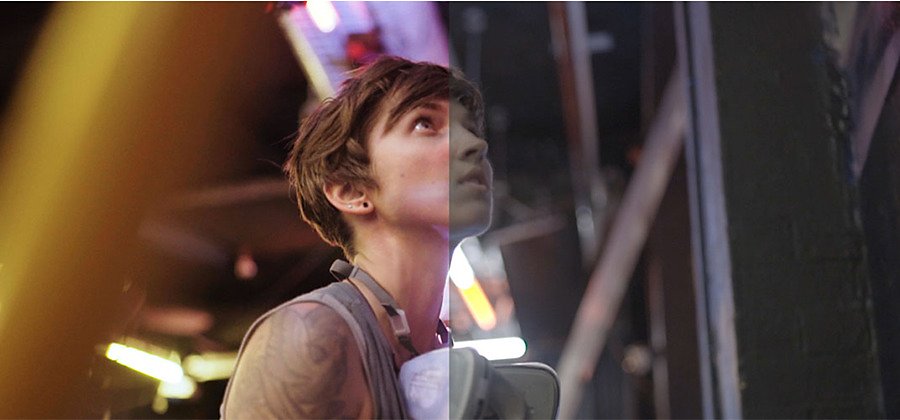
為何要進行色彩修正?
即便您在拍攝專案中每張照片時都使用相同相機和光線,在進入後製過程時,您可能會發現每種相機設定的色相、飽和度和亮度有很大的變化。完成影片剪接後,您必須使這些值平衡,讓影片色彩與眼睛看到的相符。
如何進行基本修正
影片色彩修正沒有一定的正確方式,但您可從確認螢幕完成校正開始進行。當您對螢幕色彩描述檔有準確概念後,您便能得知選擇的色彩是否適合自然外觀。如果不校正螢幕,請在幾個不同裝置上觀看影片,確保在所有裝置上看起來效果都很好。
準備好在 Adobe Premiere Pro CC 中開始校正後,您可開啟色彩工作區,然後按一下「基本校正」區段開始作業。
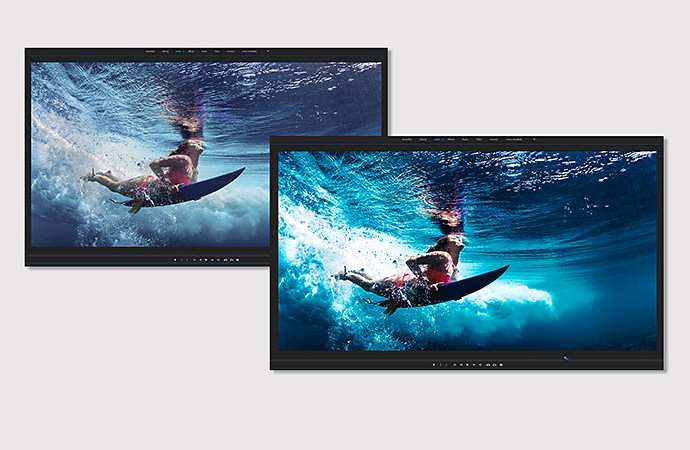
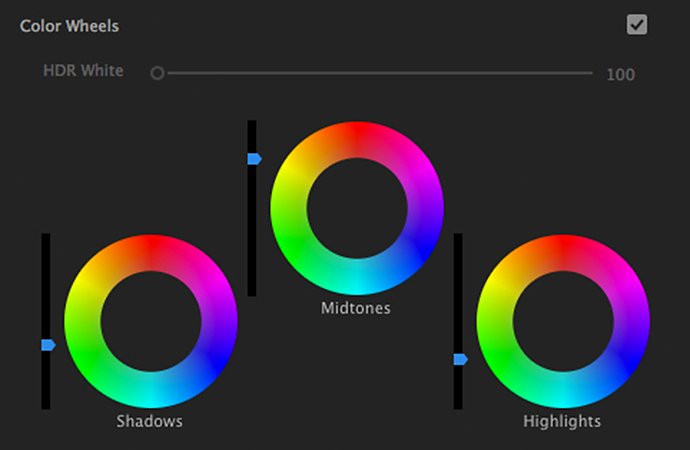
調整白平衡
白平衡可描述影片中白色的溫度。如果您的白色看起來偏藍或偏黃,您可以進行調整。因為白色是其他所有顏色中的一個元素,因此可幫助讓整張照片看起來更真實。
導演與編輯 Jonathon Pawlowski 建議在拍攝每張照片前,先拿一張白色卡片或白紙放在相機前。「如果您想讓影像的色彩平衡,可以使用「滴管」按一下白色色卡,這樣就能告訴電腦,『這是白色。』白平衡便會調整,您便能有好的開始。」
另一種調整白平衡的方式,是使用「溫度」和「色調」滑桿衡量影片片段上的效果。將「溫度」滑桿移到左邊可在白色中加入藍色,移到右邊則加入橘色。將「色調」滑桿移到左邊可將白色移往綠色,移到右邊則可移往洋紅色。
調整調性
在「調性」標題下,您可使用滑桿調整「曝光」、「對比」、「亮部」、「陰影」、「白色」、「黑色」和「飽和度」。膚色是最難調整到對的顏色,但如果顏色不對又是最容易被發現的,因此請特別注意主體的膚色。
衡量膚色的其中一種實用方法是使用 Lumetri YUV 向量示波器,此示波器可測量亮度 (Y 值) 與色彩 (U 和 V 值) 的關係。若要分離膚色,請前往「效果控制」並新增遮色片。在主體的臉周圍畫一個方塊,接著檢查向量示波器,看膚色離分隔洋紅色與黃色的線有多近。這條線代表皮膚下方血液的色相,因此不管主體人物屬於何種種族,膚色都應靠近這條線。
膚色與其他中間調看起來很自然後,檢查並確認沒有失去亮部與陰影細節。使用 Lumetri Color 波形示波器和色階分佈圖,確保調性中的值未經裁剪或擠壓。

在「Lumetri Color」面板中,您可找到各種色彩修正工具。使用「曲線」控制對明度與個別色版進行精確調整。您可增加 S 曲線以增加深度。另外也有色相飽和度曲線控制,您可增強或減少特定色相,此外也提供色輪讓您分別調整亮部、陰影和中間調。
達到適當色彩平衡後,您就可開始以其他序列進行複製。
專業調色師 Gerry Holtz 非常注重適可而止的價值:「許多人犯的最大錯誤是色彩修正過度,結果必須修正自己造成的問題。如果您用一種方式做很多調整,然後到『曲線』後發現對影像不滿意,您可能就要試著將之前放進的一些元素拿掉。」如果您發現自己遇到這種情況,Holtz 建議將靜止影像存起來再重新設定,然後試著減少調整來重新創造該影像。

電影攝影師與導演 Tasha Van Zandt 逐步解說她對影片進行速度減慢和色彩修正的程序。
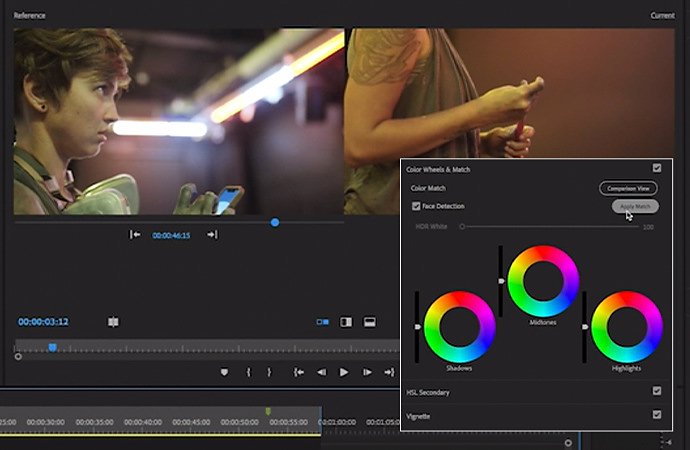
了解如何使用「Lumetri Color」面板,將影片的色彩與參考影格進行比對。按下「套用比對」後,Adobe Sensei 的 AI 就會分析參考影格的色彩值,並對影片套用相似外觀。比對結果可能不非常完美,但您可在「基本修正」標籤進行微調,確認得到適當色彩。
調色秘訣
完成色彩修正,影片呈現均勻一致的外觀後,您可以更藝術性的方式使用色彩。選擇能夠反應各片段情緒的調色盤,並嘗試增強各種顏色來反應情緒。您可用黃色與橘色等亮色調來表現開心的家庭場景,後世界末日廢墟中的場景則需使用較深沉偏藍的色彩。
「調色跟情調音樂很像。」Holtz 說。「只要加入戲劇化的音樂,整個場景的情緒就會往下低落。如果放進開心的音樂,整個場景的情緒就會向上愉悅起來。您也可在色彩中採相同做法,但效果會比較細膩。」
電影製作人與作家 David Andrew Stoler 提醒不要過度調整。「如果情緒調性或視角有重大轉變,您會想改變一些東西。」Stoler 說。「但您應以一開始使用的基本調色盤進行調整。如果想放大某種感覺,只要稍微調整即可。」

大量 LUT
LUT 又稱色彩查閱資料表,它就像濾鏡一樣,您可丟進時間軸在影片中快速建立外觀或情緒。Premiere Pro 提供數種選項,您可匯入第三方 LUT,為影片增添好萊塢大片的感覺。「這是很實用的工具,可讓整個影片看起來很精緻且有特定風格。」Stoler 說。
但千萬不要沒先進行色彩修正,就直接放入 LUT。您可用眼睛決定自然的膚色,將觀賞者的目光集中在影像的特定部分。但 LUT 無法。「重點在於多方嘗試各種色彩控制,學習它們有什麼用途,又會造成什麼效果。」Stoler 說。
Holtz 強調在調色前進行色彩修正的重要性,並應以細膩的方式執行。「如果在完成色彩修正後,您想要添加一點溫暖的調性,用能使其感覺溫暖的方式執行,不要讓它看起來像忽然變成黃色。其中的關鍵是要找到平衡。對我來說,如果出現白偏看起來效果就一定不會好。」
在 Adobe Premiere Rush 中進行色彩處理
如果您在旅行時拍攝和編輯影片,您可使用 Premiere Rush 隨時隨地進行影片色彩修正和調色。如需基本色彩修正,開啟「色彩」面板調整強度、曝光、對比、亮部、陰影、溫度等。嘗試以預設濾鏡進行影片調色。
不管您使用 Premiere Pro 還是 Premiere Rush,都可對影片進行色彩修正,讓影片看起來更自然真實,並進行調色以增添充滿情緒和劇院般的感覺。持續嘗試直到找到想要的樣子。練習越多,您竟能越直覺地清楚要在何時進行哪些調整。



